戴尔如何重新安装系统
- 分类:教程 回答于: 2022年09月07日 11:09:00
有网友反映自己的戴尔电脑用久后出现了问题,想通过电脑重装系统的方法解决,但不知道具体戴尔如何重新安装系统。下面小编就教下大家一个简单的戴尔重新安装系统的方法教程。
工具/原料:
1、操作系统:windows 10
2、品牌型号:戴尔笔记本电脑
3、软件版本:小白三步装机版1.0
方法/步骤:
1、打开小白三步装机版工具,选择需要重装的win10系统,点击立即重装。

2、装机版自动下载安装系统需要的资源。
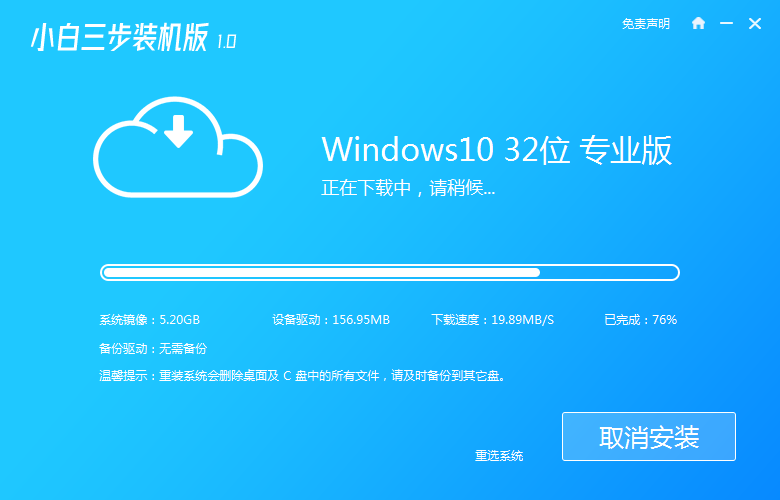
3、工具自动进行部署当前下载的系统。
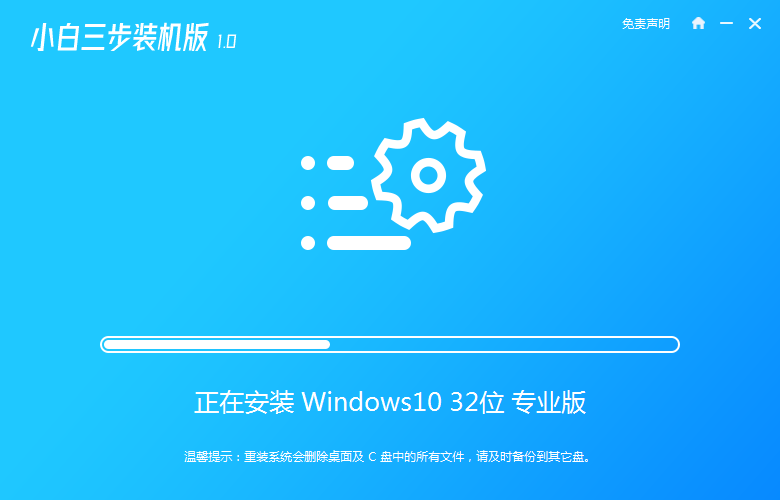
4、部署完成后,立即重启。
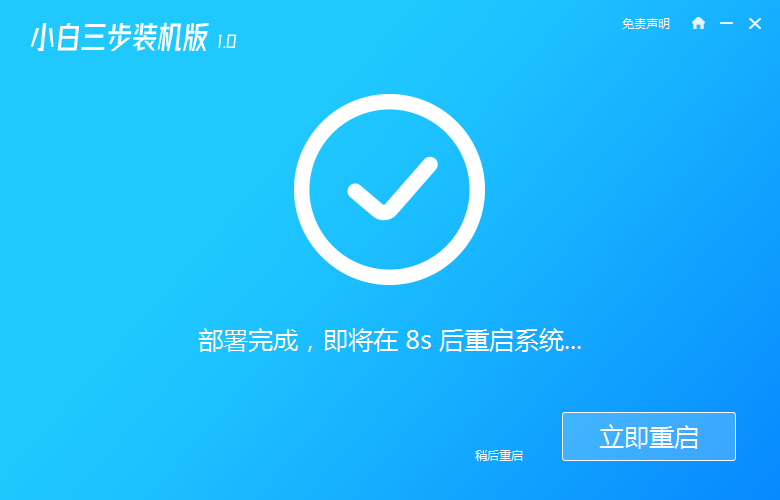
5、在此页面中选择 XiaoBai PE-MSDN Online Install Mode选项,按回车进入 Windows PE 系统。
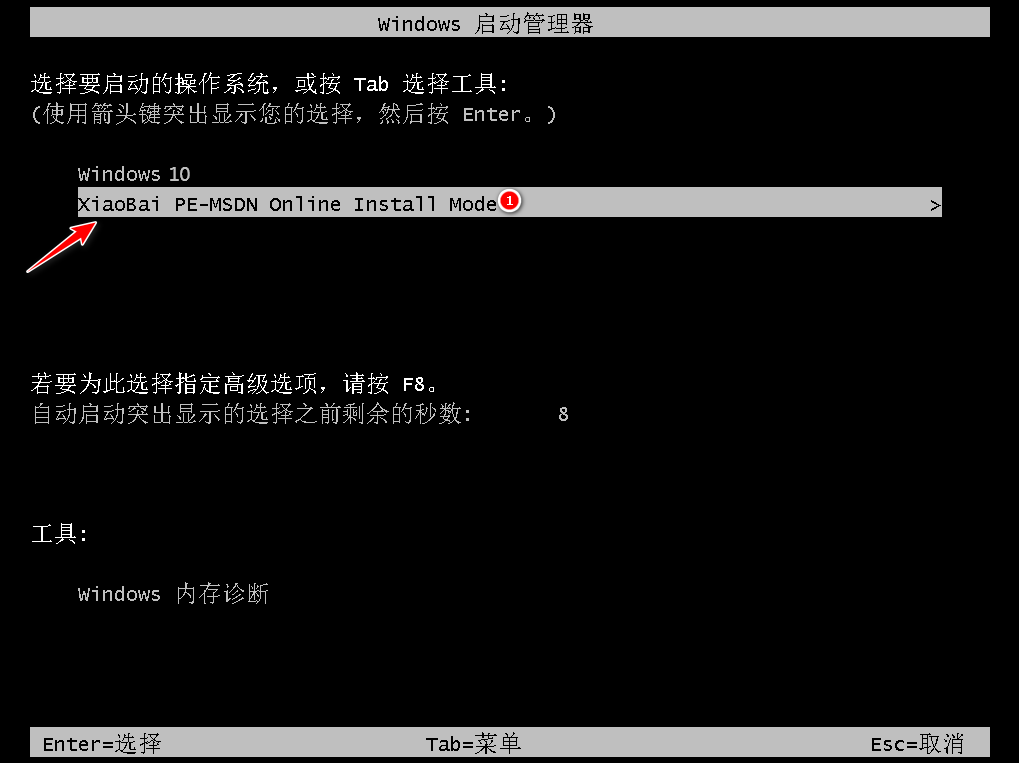
6、进入到PE后,小白装机工具会自动继续重装。
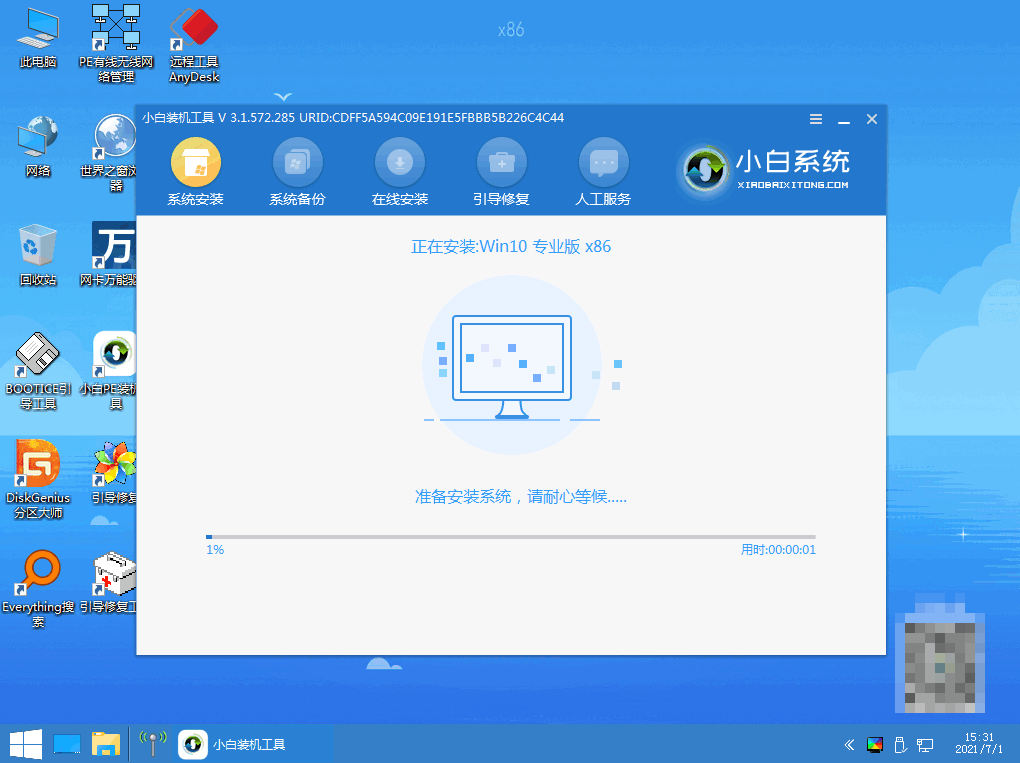
7、重装成功,直接重启电脑即可。
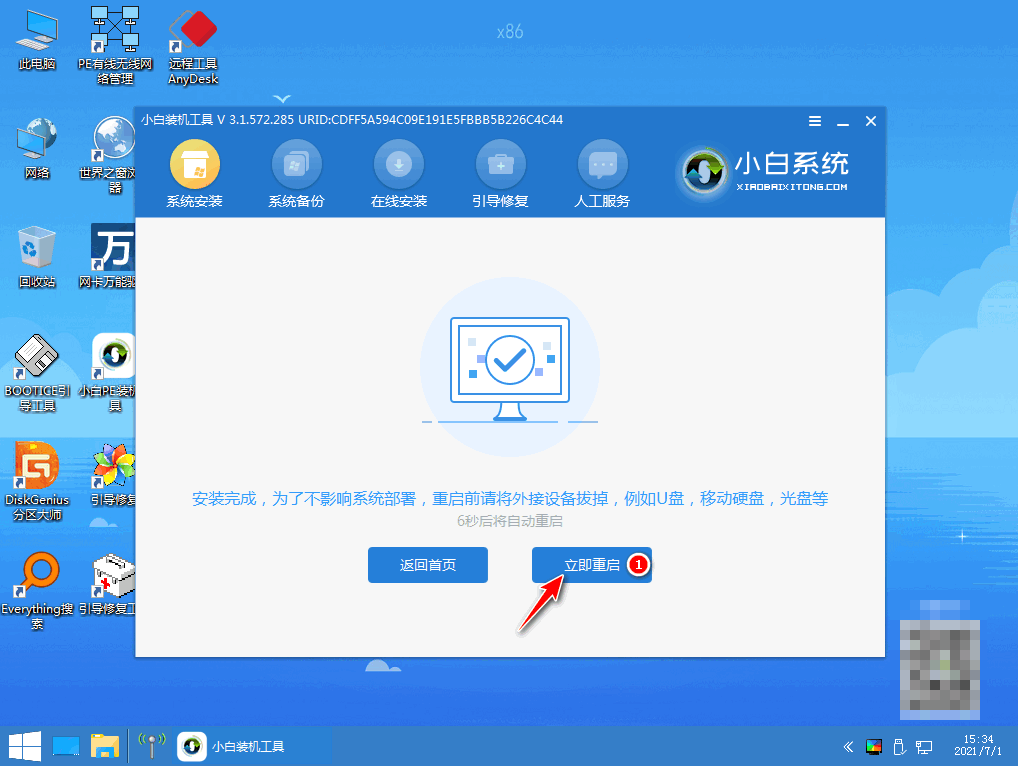
8、等到电脑进入到win10桌面,表示安装完成。
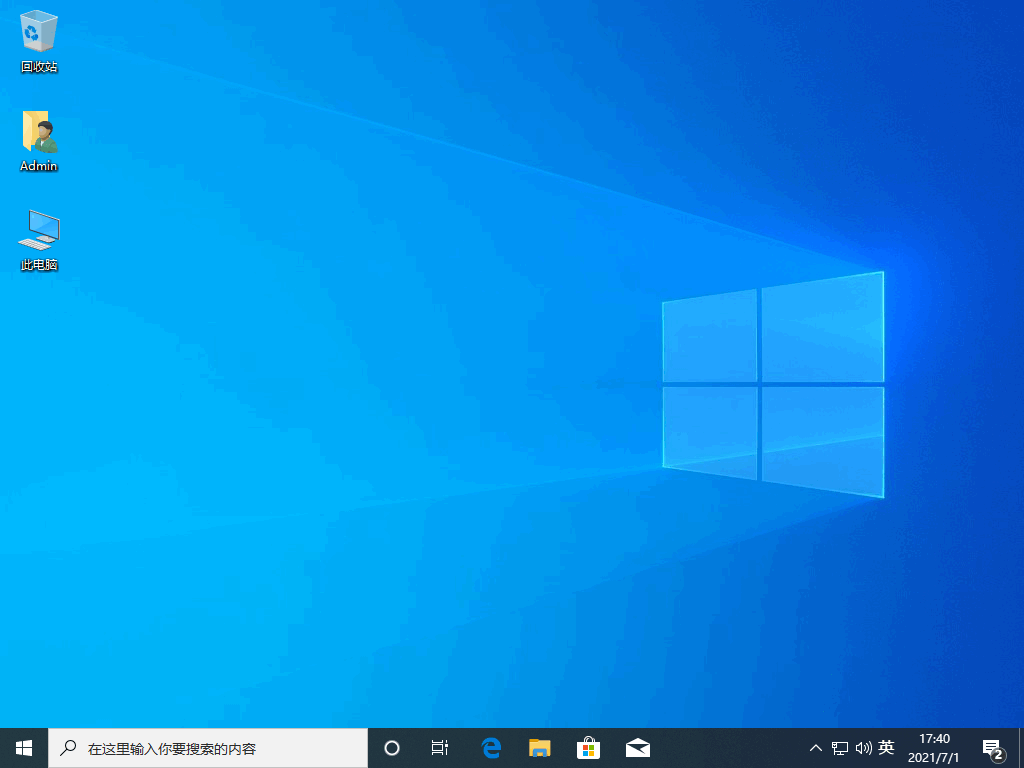
总结
以上就是小编给大家带来的简单的戴尔重新安装系统的方法教程,希望对大家有所帮助。
 有用
34
有用
34


 小白系统
小白系统


 1000
1000 1000
1000 1000
1000 1000
1000 1000
1000 1000
1000 1000
1000 1000
1000 1000
1000 1000
1000猜您喜欢
- 云骑士一键重装系统后蓝屏怎么修复..2021/10/11
- 告诉大家移动硬盘打不开提示格式化的..2016/07/15
- 一键安装win7系统2016/10/24
- 鲁大师显卡排名2016/05/25
- 主板报警,小编教你电脑主板报警声的含..2018/08/11
- 华硕电脑重装系统win7步骤和详细教程..2021/03/26
相关推荐
- win11浏览器兼容模式如何设置的教程步..2021/07/07
- 光驱重装系统win7教程2016/12/08
- windows10屏幕闪烁怎么调2016/08/28
- 磁盘合并方法详解2023/11/27
- 重装系统后没有声音如何解决..2023/05/02
- 显卡是什么设备2022/09/07




















 关注微信公众号
关注微信公众号





